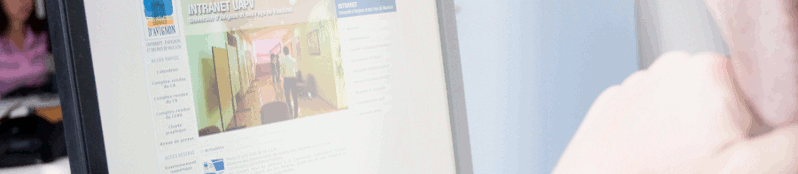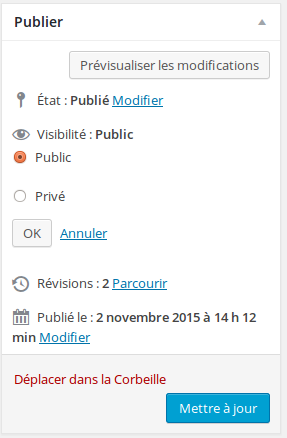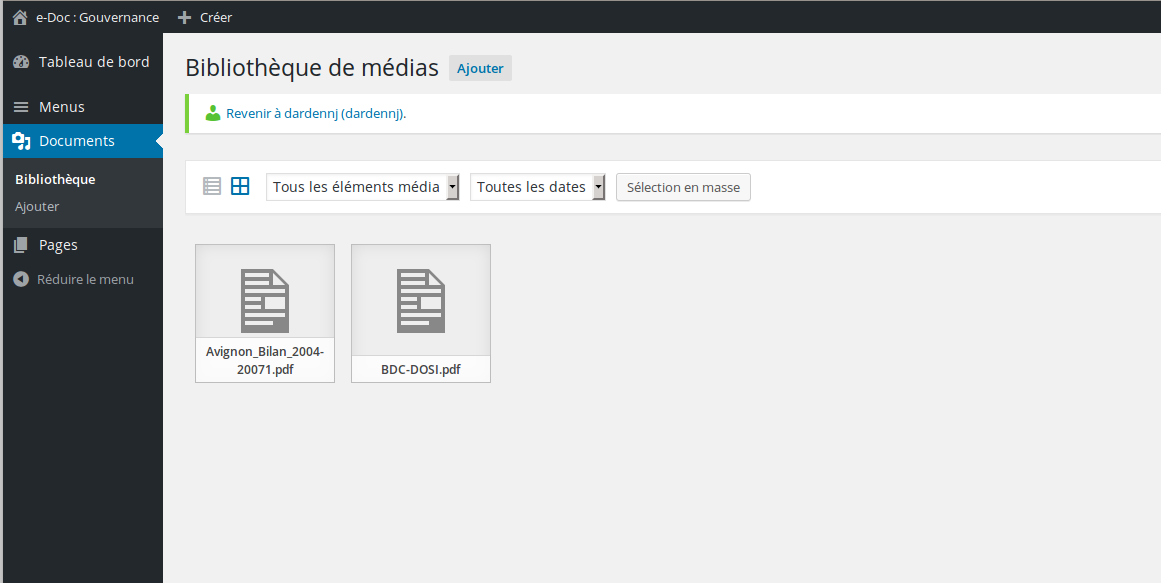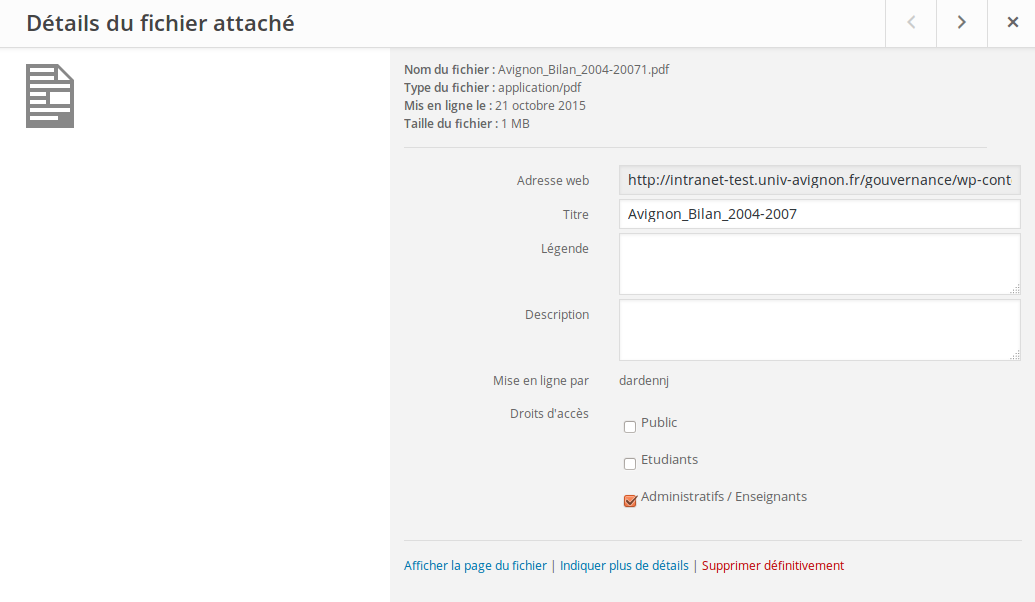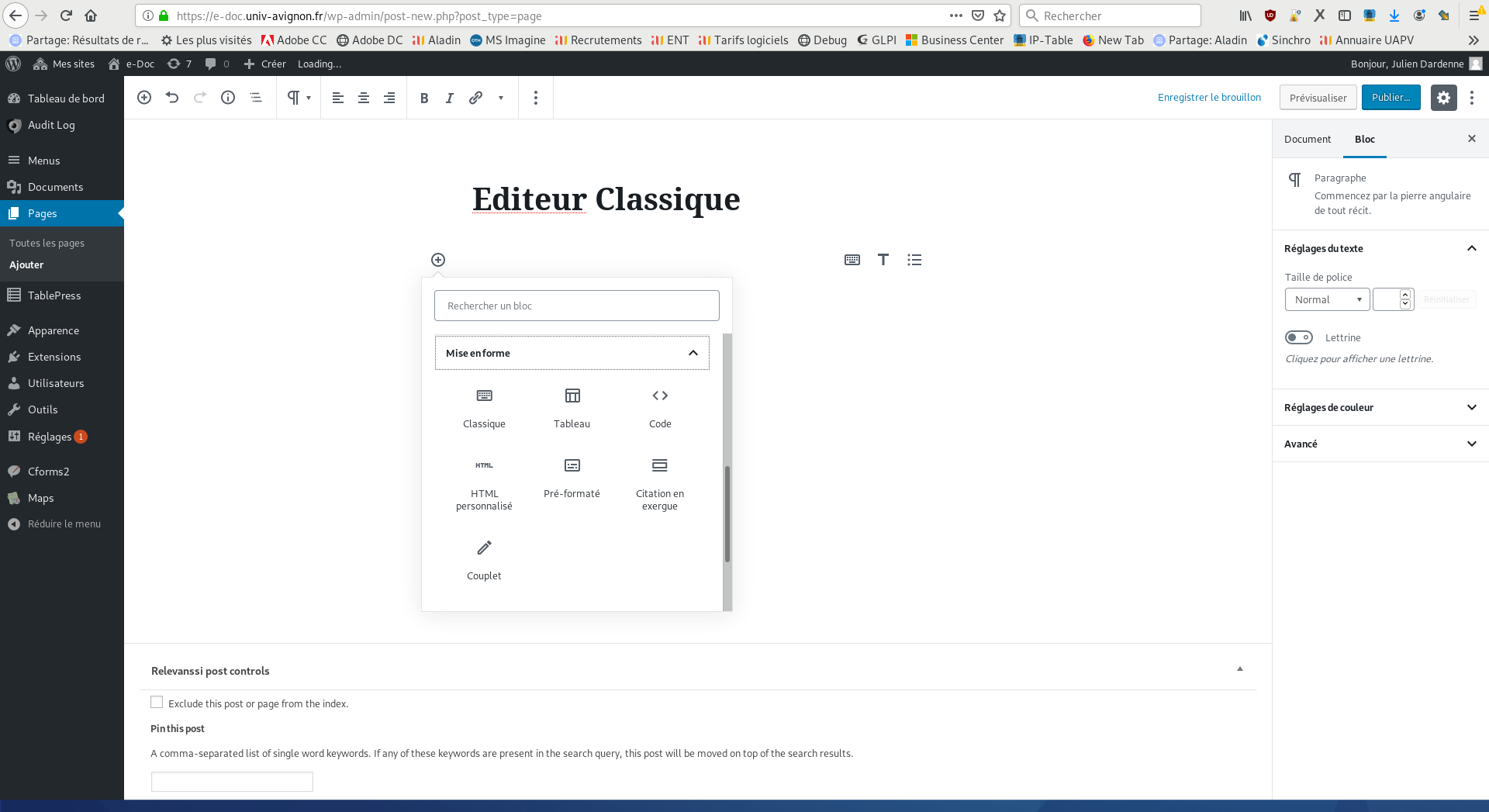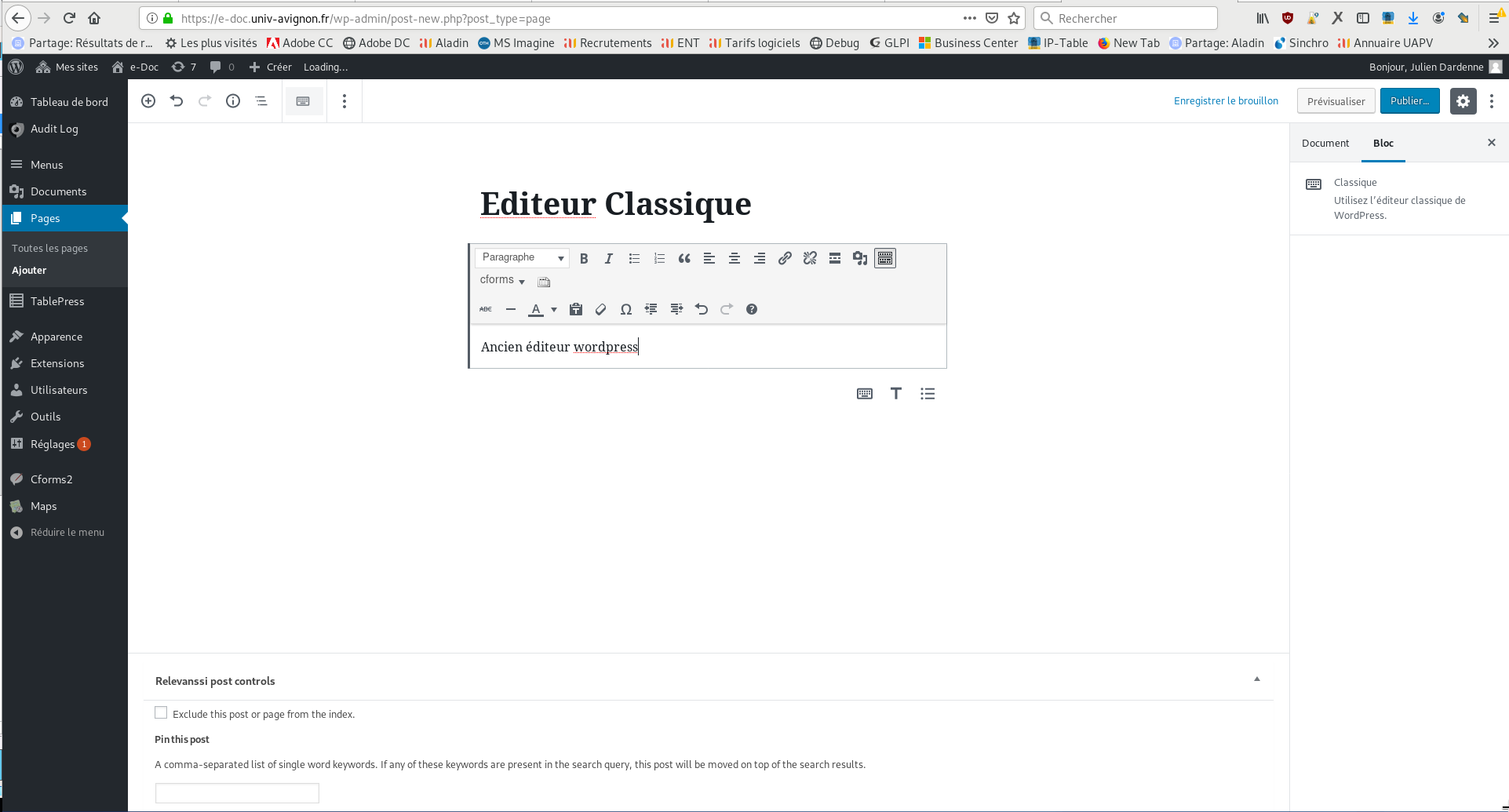Outil de recherche sur le site :
Outil de recherche sur le site : 
Hébergement web Service e-Doc
e-Doc : Un gestionnaire de contenu en ligne
La plateforme e-Doc permet de créer des pages et de stocker des documents qui peuvent être publics ou privés. Pour la partie privée, la plateforme permet de faire la distinction entre les étudiants et les personnels (administratif et enseignant/chercheur).
Distinction entre public et privé :
Distinction entre public et privé :
- une page ou un document public est un élément qui est accessible par n'importe quelle personne même en dehors du réseau de l'Université ;
- une page ou un document privé requiert l'authentification de la personne via le CAS de l'Université.
Présentation de la partie utilisateur
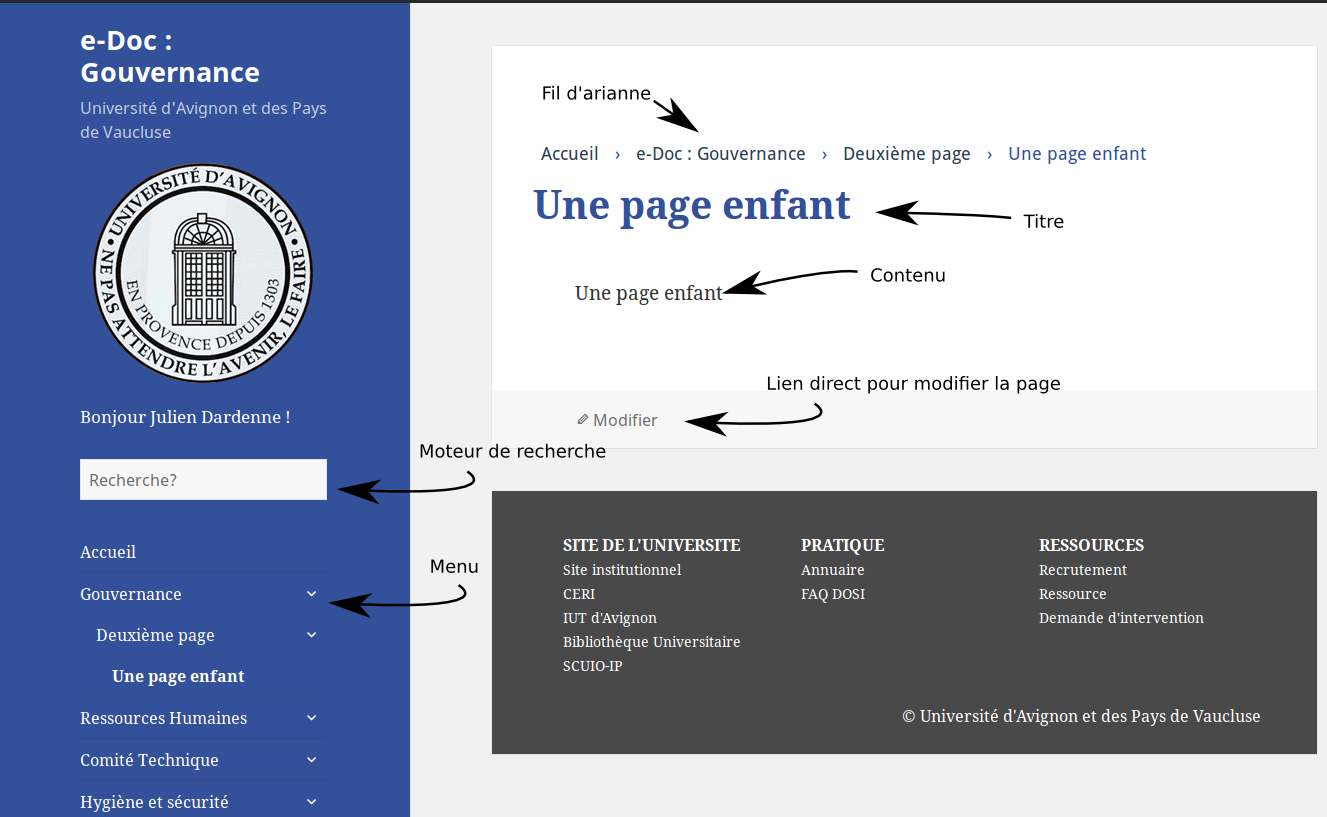
La partie gauche de la plateforme est constituée du moteur de recherche, du menu et d'un sous-menu pointant vers les réseaux sociaux de l'UAPV.
La partie centrale est quant à elle constituée d'un fil d'Ariane qui est actif lorsque l'on se retrouve dans la page d'une composante ou d'un service et du contenu de la page.
Un lien se trouvant sous le contenu permet l'édition directe si vous êtes l'éditeur de cette page.
Administration : Tableau de bord
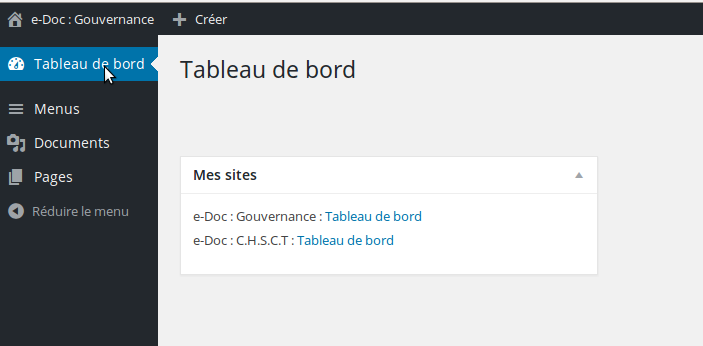
Pour accéder à l'interface d'administration, vous devez être contributeur au niveau de votre composante ou de votre service.
Vous pouvez alors accéder à la plateforme d'administration via le lien suivant : http://e-doc.univ-avignon.fr/wp-admin
Cette première interface contient l'ensemble de vos pages qui sont en cours d'édition ou qui sont publiées en privé ou en public. Vous pouvez à partir de cette fenêtre modifier une page existante ou bien en créer une nouvelle.
Vous pouvez également déplacer des pages existantes dans la corbeille ou bien restaurer des pages qui y seraient.
Des actions de modifications rapides sont également accessibles permettant la modification du titre ou du statut de la publication.
Pour cela, il vous suffit de survoler un élément et de cliquer sur « Modification rapide ».
Administration : Gestion des pages
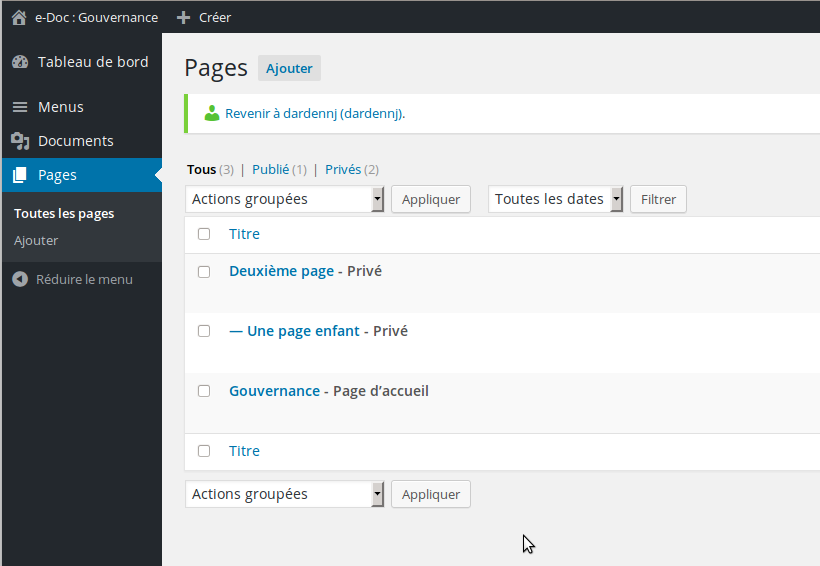
Cette première interface contient l'ensemble de vos pages qui sont en cours d'édition ou qui sont publiées en privé ou en public. Vous pouvez à partir de cette fenêtre modifier une page existante ou bien en créer une nouvelle.
Vous pouvez également déplacer des pages existantes dans la corbeille ou bien restaurer des pages qui y seraient.
Des actions de modifications rapides sont également accessibles permettant la modification du titre ou du statut de la publication.
Pour cela, il vous suffit de survoler un élément et de cliquer sur « Modification rapide ».
Administration : Ajout ou modification d'une page
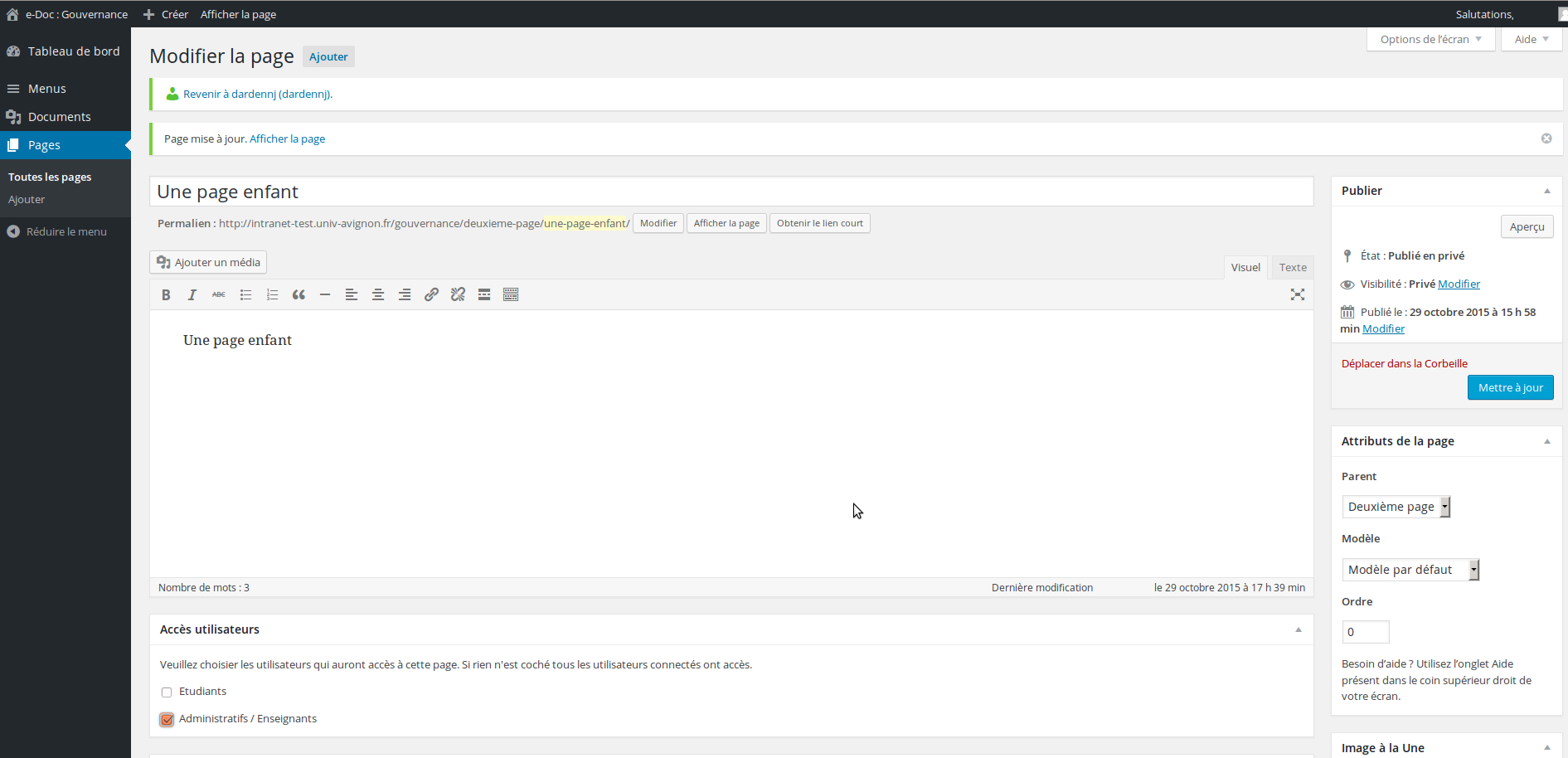
Cette interface permet d'ajouter ou de modifier le titre et le contenu d'une page.
Il permet également de rendre une page publique ou privée via la boite à droite « Publier ».
Vous pouvez restreindre l'accès utilisateur à une page privée via la boite « Accès utilisateur » présente sous l'éditeur de contenu.
Vous pouvez alors choisir que cette page soit consultable uniquement par les étudiants ou les administratifs et enseignants.
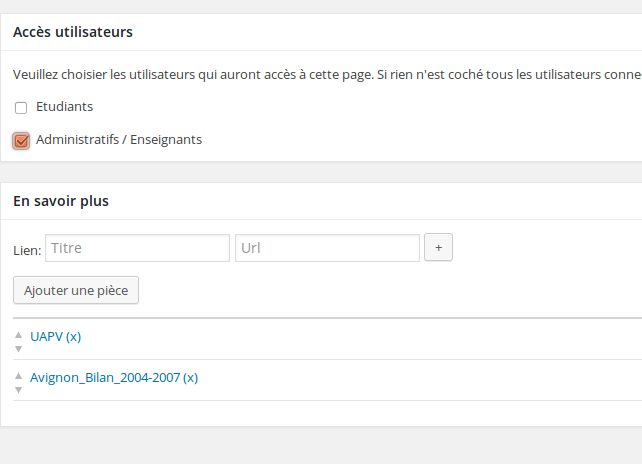
Bloc « En savoir plus » :
Le bloc « En savoir plus » permet d'ajouter des liens ou des documents qui seront accessibles sous le contenu de la page dans la rubrique « En savoir plus ».
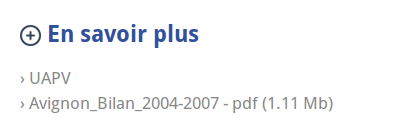
Fil d'Ariane :

Le fil d’Ariane qui se trouve au-dessus du titre d'une page est construit par rapport à la boite « Attributs de page » en définissant s’il y a un parent ou non pour cette page.
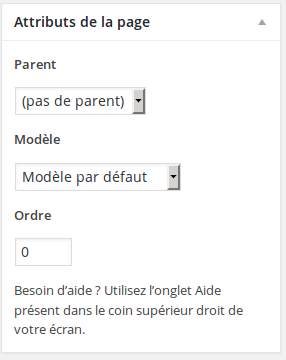
Administration : Gestion des documents
Administration : Gestion du menu
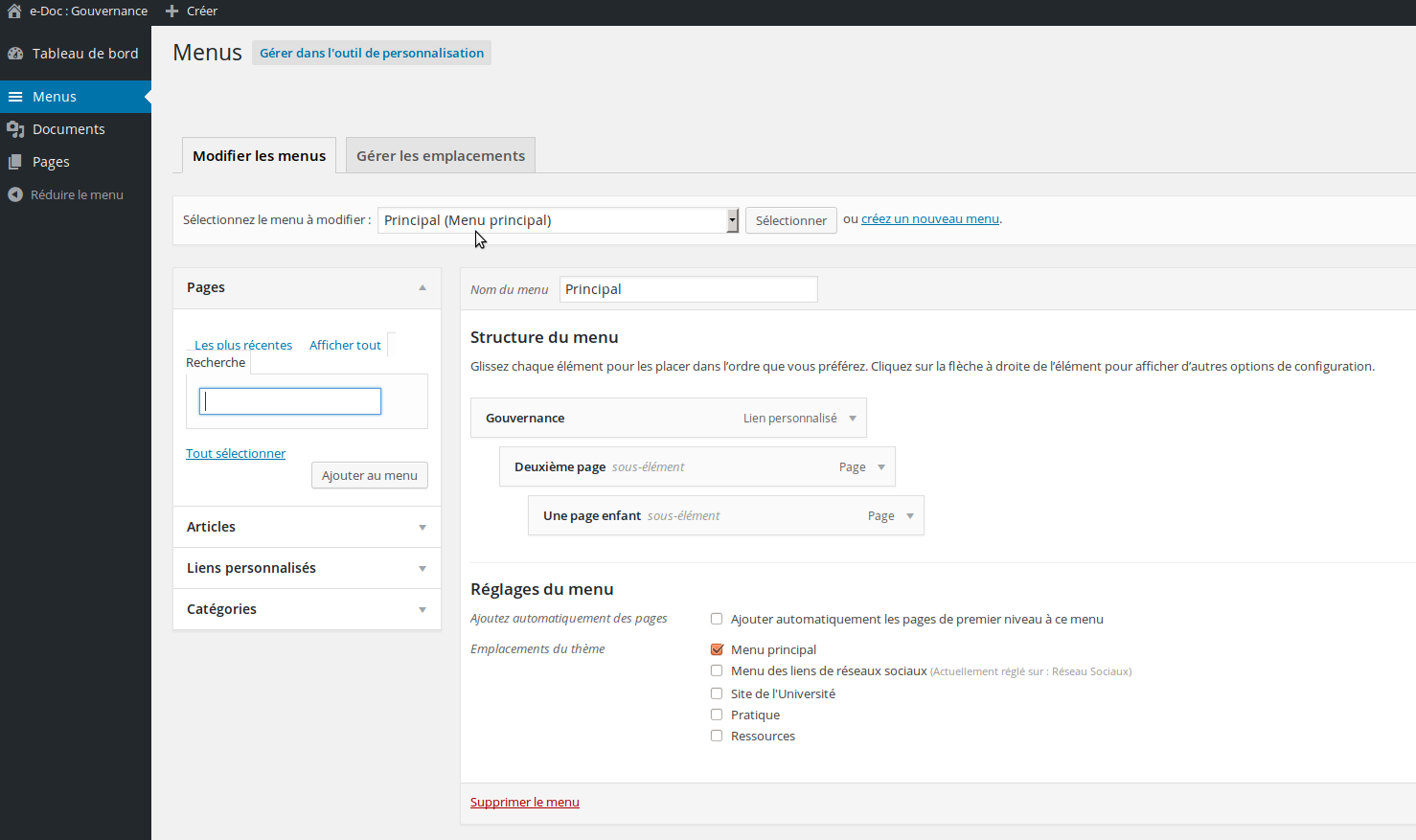
Cette interface permet de gérer la partie du menu (partie de gauche de l'application e-Doc) consacrée à votre site, qui représente un service ou une composante de l'Université.
Vous pouvez ajouter au menu des pages ou des liens, grâce à la boîte de droite « Pages ».
Pour ajouter une page qui est publique, vous pouvez simplement la choisir en cliquant sur l'onglet « Afficher tout » et en la sélectionnant.
Pour les pages privées, vous devez cliquer sur l'onglet « Recherche » et saisir une partie du titre de votre page. Un choix de pages s'affichera alors et vous pourrez y sélectionner la page voulue afin de l'ajouter au menu.
L'item le plus haut dans la partie structure (« Gouvernance », dans l'exemple présenté ici) doit toujours être l'élément principal et parent de tous les autres items.
Le placement des items se fait par glisser-déposer. Vous pouvez structurer votre menu en créant en décalant les items pour créer des sous-menus.
Administration : Visibilité des pages et des documents
La visibilité des pages et des documents est décidé par le responsable fonctionnel d'un service ou d'une composante qui administre une rubrique du site.
Nouvel éditeur de contenu e-doc : Comment utiliser l'ancien éditeur ?
La version 5.0 de wordpress a fait apparaître sur l'application e-doc un nouvel éditeur de contenu nommé "Gutenberg" et ayant la particularité de fonctionner sous forme de bloc.
Si vous souhaitez utiliser l'ancien éditeur, vous pouvez ajouter le bloc "Classique" (en cliquant sur le bouton + dans l'éditeur) dans la section "Mise en forme" (voir les captures d'écran ci-dessous).